Photoshop怎么合成一幅伸长画框的人物身体效果图?
软件云 人气:0想要制作一个从画框中爬出来的男人,就需要使用ps合成技术,今天我们就来看看详细的教程。

1、首先在PS软件中打开画框图片和人物图片,并将人物图片粘贴到画框图片上来。
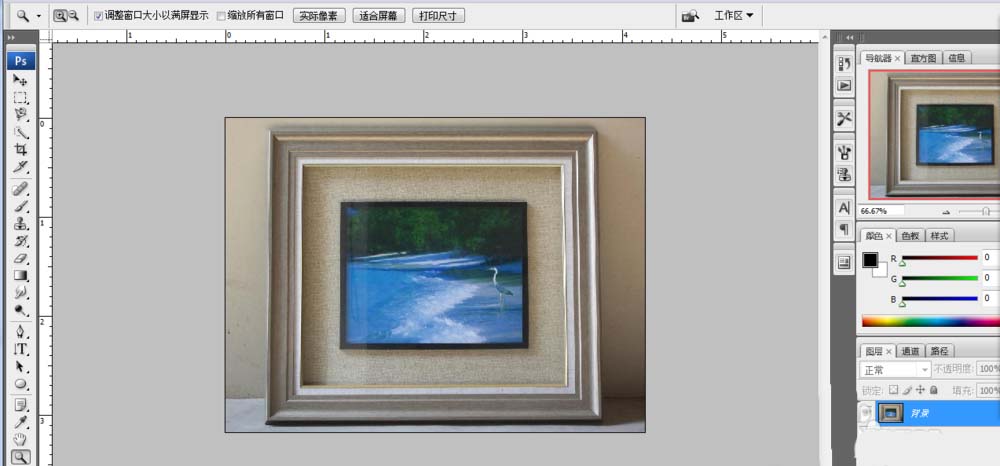
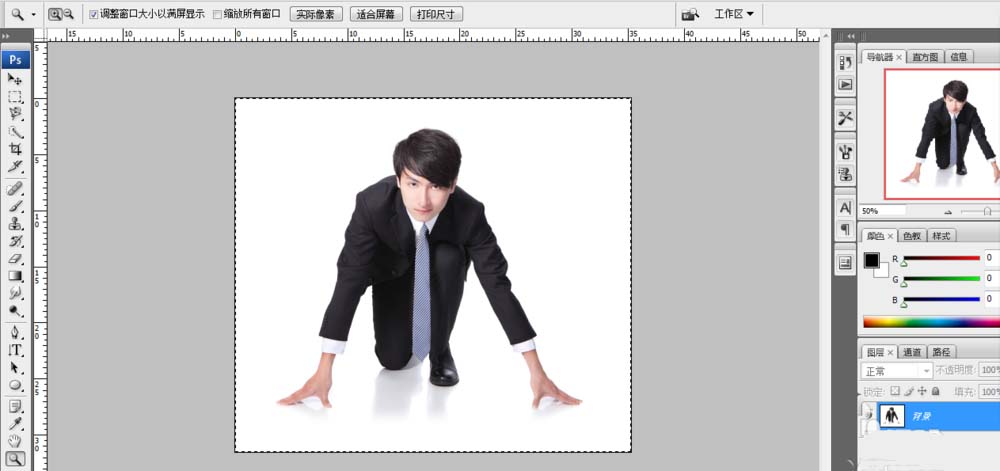
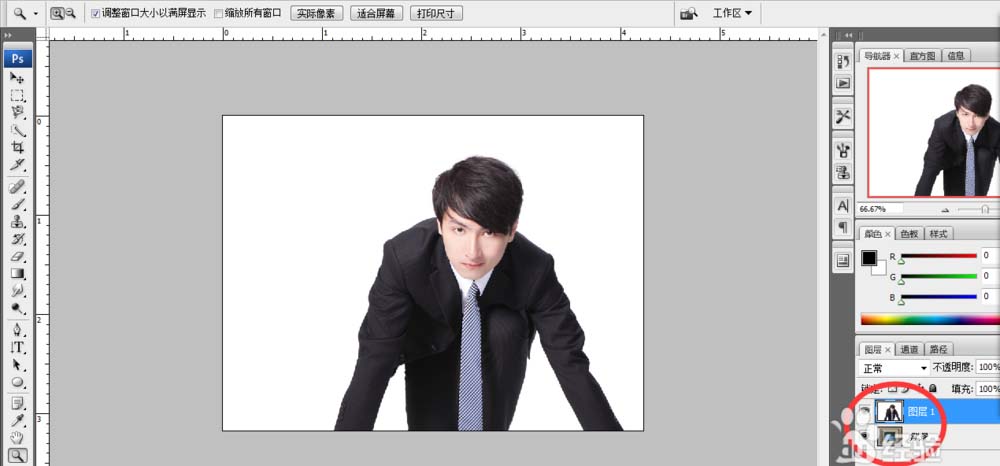
2、将人物图片的不透明度降低,按ctrl+t调节大小,看上去人物的双手撑在画框上,头冒出画框,调好后敲enter键。
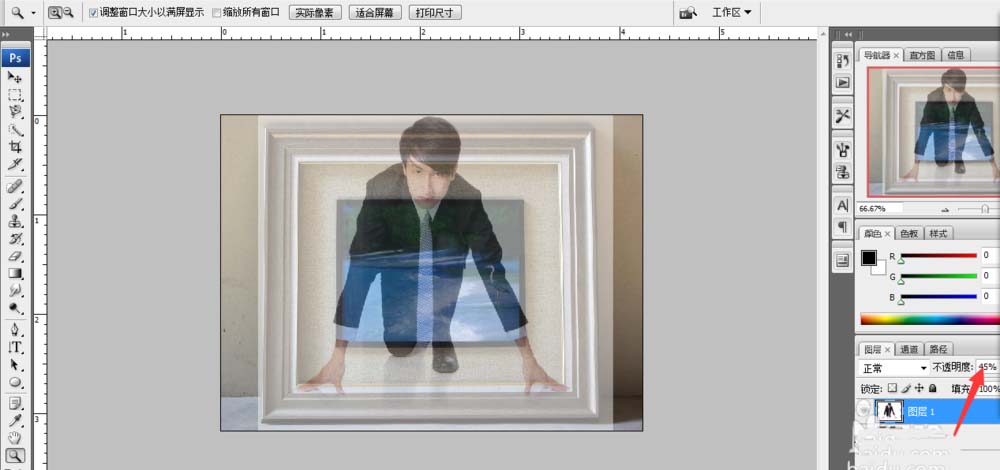
3、接着将人物图片不透明度拖回到100%,如图并添加图层蒙版。

4、因为人物背景是白色的,所以用魔法棒选择白色背景,并仔细调节选区,画笔直径选小点可以调节细致点。(按住alt键缩小选区,按住shift键扩大选区)
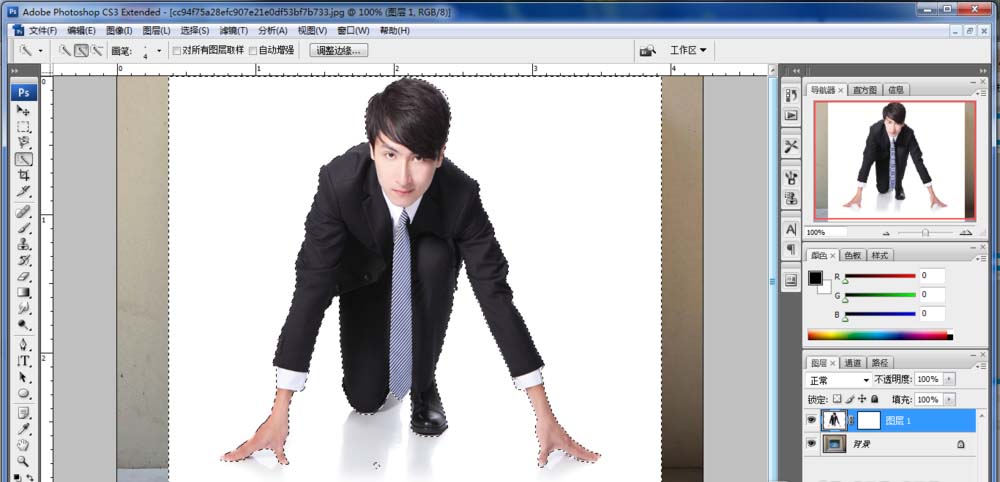
5、右击选区,点击羽化,弹出羽化对话框,羽化半径自行设置。人物图羽化半径设置小点。
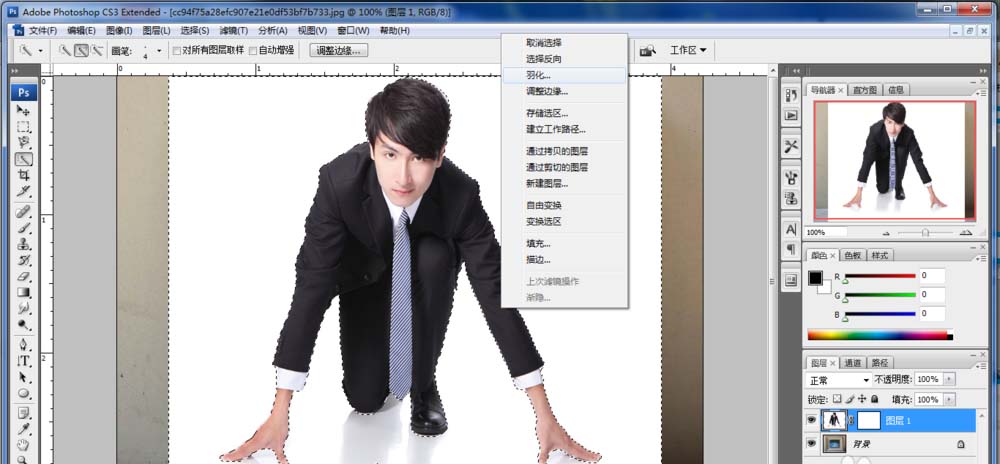
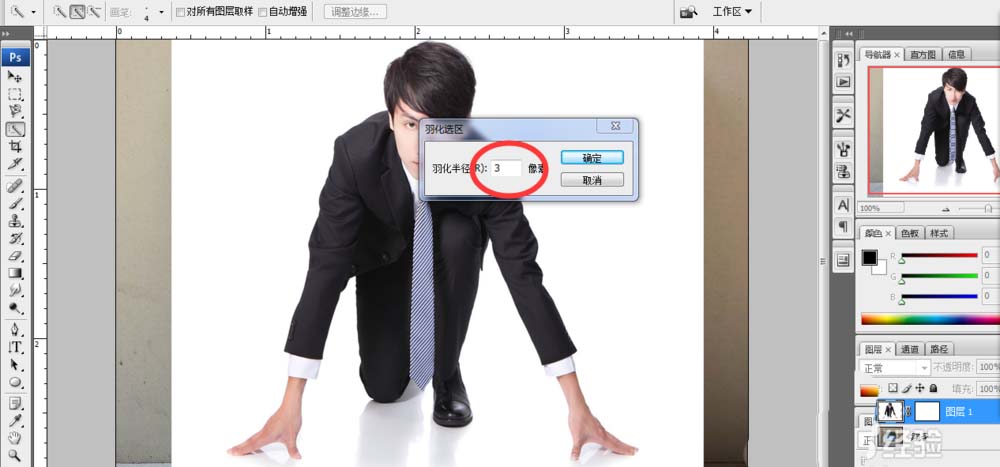
6
、然后点击蒙版,按alt+delete填充黑色的前景色,人物背景消失。或者直接按delete键删去人物背景也可以。看上去帅哥已经从画框中探出身体啦。

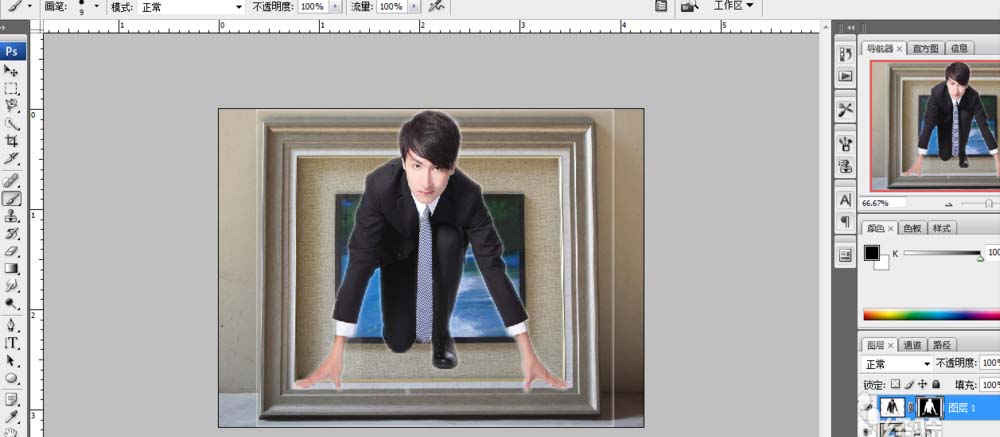
7、在PS软件中打开人物图和画框图,并将画框图粘贴在人物图上。
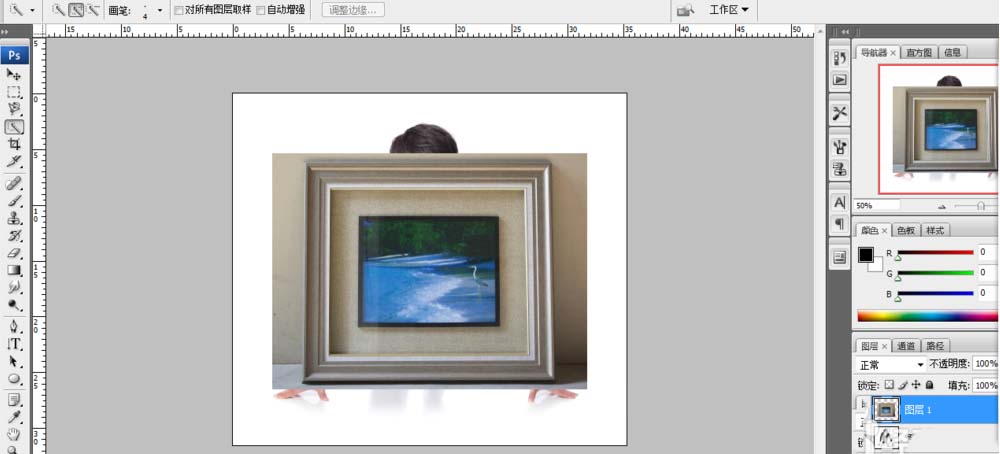
8、将图层1的不透明度调小,按ctrl+t调节画框大小,调好后敲enter键。(这样画框不完整。如果调节人物图大小,画框就完整啦。)
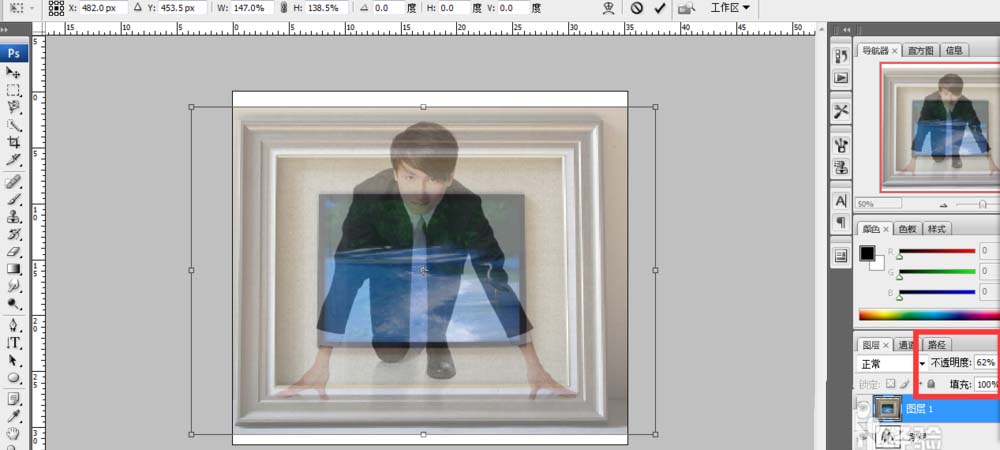
9、重复前面的第4步凑和第5步凑,抠出人物背景并羽化。

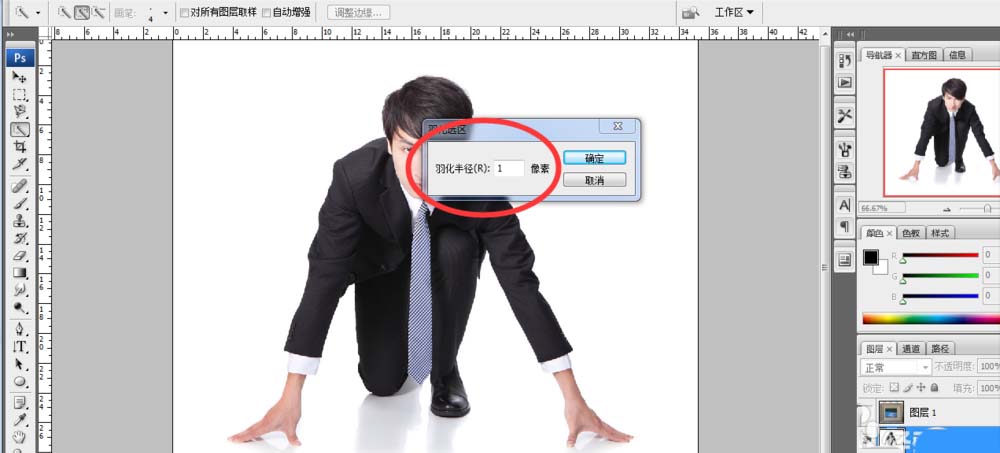
10、将画框的不透明度拖回到100%,然后直接点击蒙版,帅哥从画框中探出身体啦。
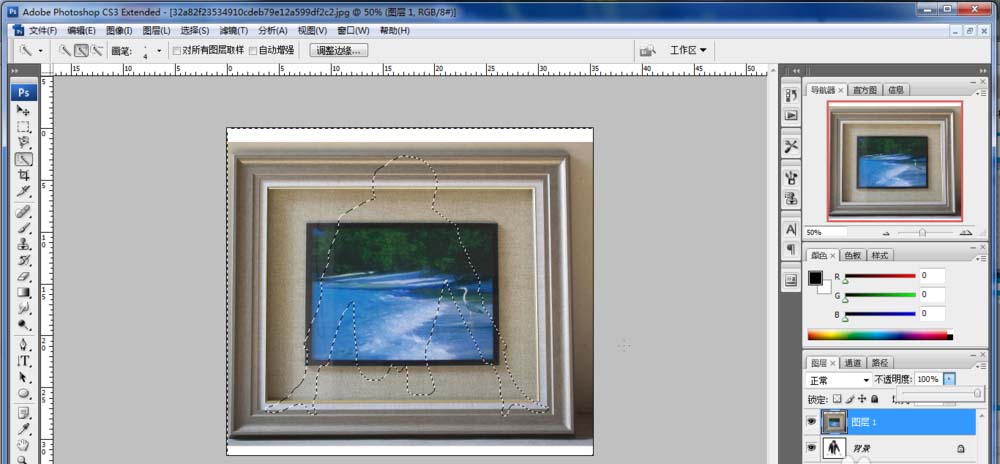
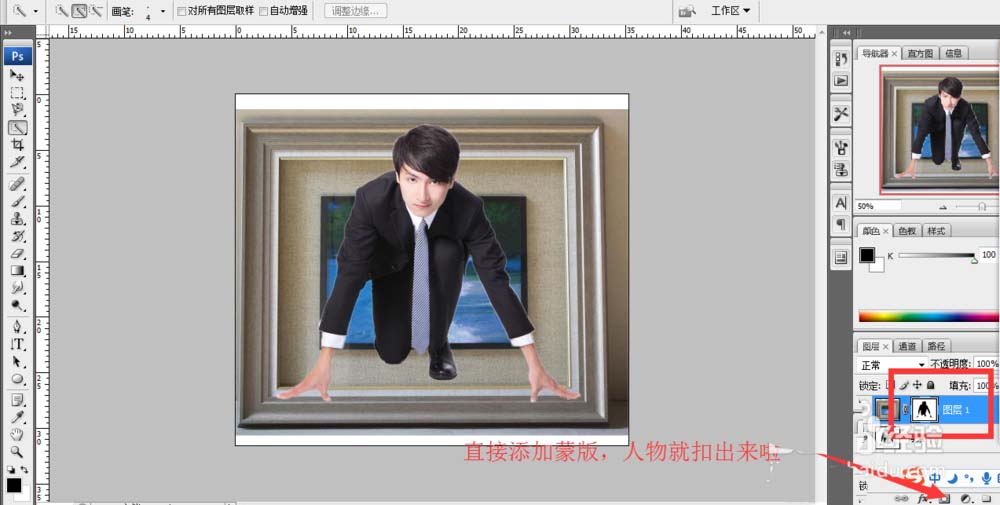
11、但是,画面上下均有白边,怎么办呢?用裁剪工具将所需的图片裁剪出来就OK啦。
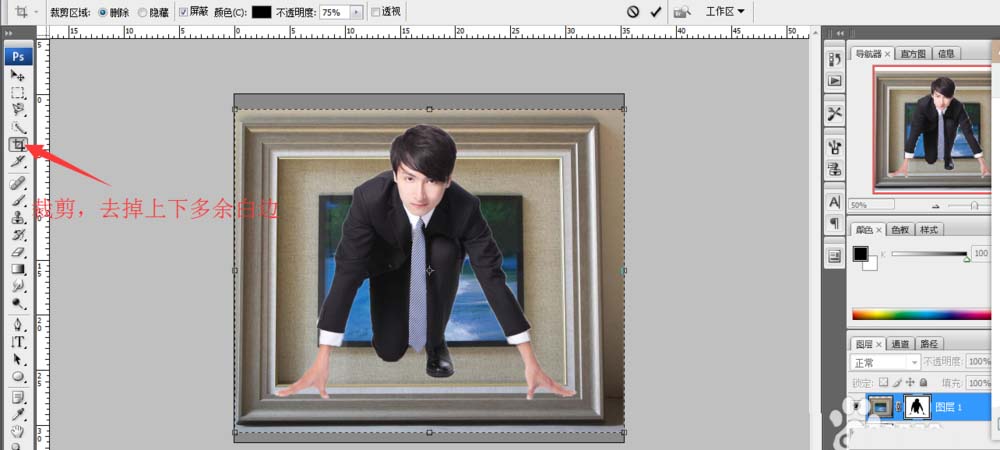
以上就是ps合成特效的一个简单的实例,喜欢的朋友可以学习一下,请继续关注软件云。
加载全部内容